Crea PDF en Mac con UPDF
UPDF, el editor de PDF todo en uno, permite crear PDF a partir de capturas de pantalla, portapapeles, imágenes, Word, Excel, PowerPoint, TXT, CAJ, escáner y páginas en blanco. Si quieres convertir tus archivos a PDF para compartirlos de forma cómoda y segura, solo tienes que descargar UPDF para Mac aquí o desde la Mac App Store y consultar las guías a continuación para seguir los sencillos pasos y crear el PDF que deseas.
Windows • macOS • iOS • Android 100% Seguro
Método 1. Crear un PDF a partir de otros archivos
Actualmente, UPDF admite la creación de archivos PDF desde Word, Excel, PowerPoint, CAJ, TXT y varios formatos de imagen (PNG, JPG, JPEG, etc.). ¡Continuemos con la guía!
- Inicie UPDF y navegue hasta el menú Archivo.
- Pase el cursor sobre la opción "Crear" para ver la lista y seleccionar la opción correspondiente. Si elige "PDF desde archivos", puede generar un PDF a partir de todos los formatos de archivo compatibles. También puede seleccionar "PDF desde Word", "PDF desde Excel", etc.
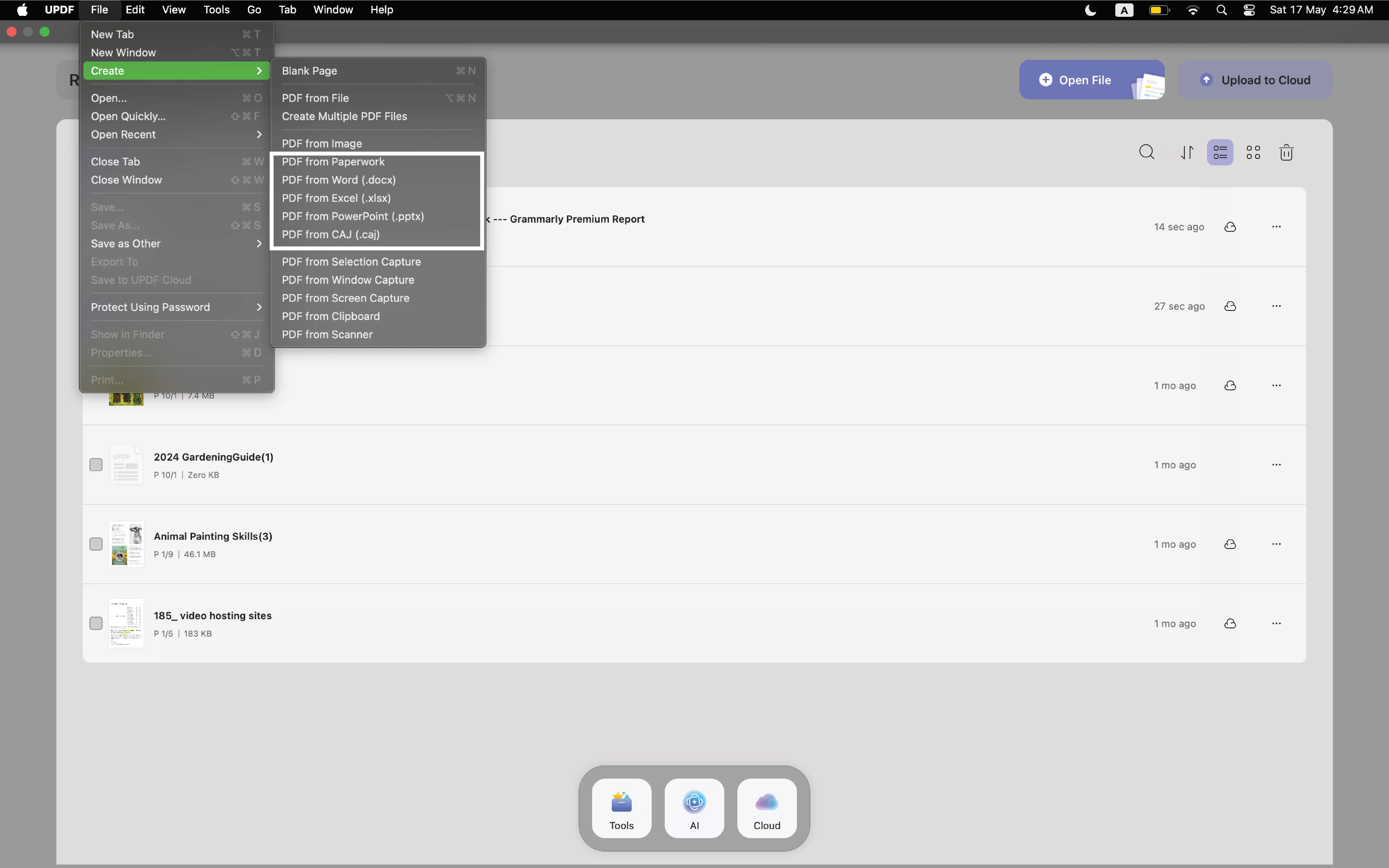
- Se le pedirá que elija un documento de su dispositivo. Después de seleccionarlo, pulse el botón "Abrir" y UPDF lo convertirá automáticamente a PDF. También puede arrastrar y soltar el archivo que desea convertir directamente a UPDF; esta acción también lo convertirá a PDF.
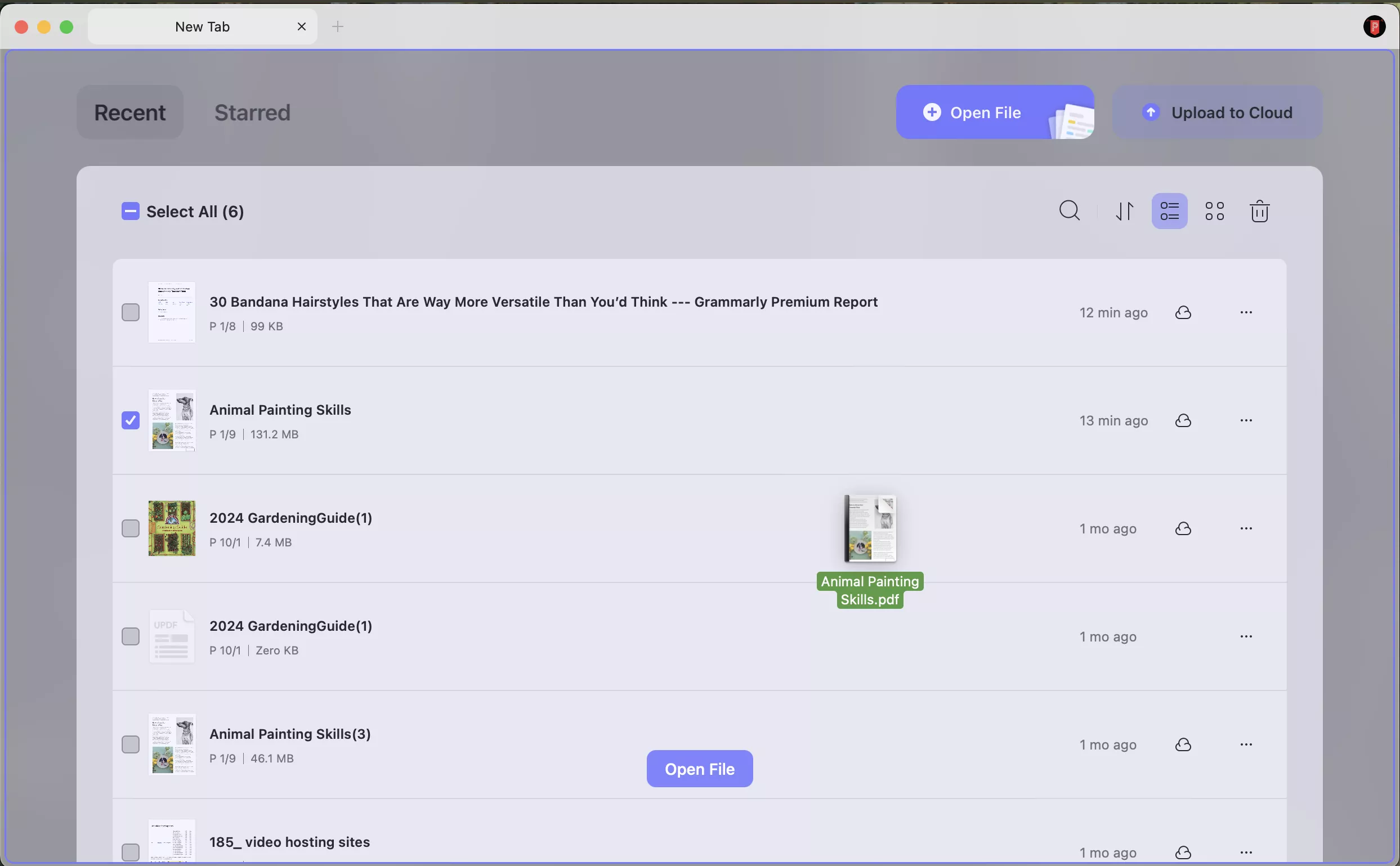
- También puede seleccionar y arrastrar varios archivos. UPDF creará varios PDF automáticamente. Si necesita crear un PDF con varios archivos, haga clic en
Herramientas en la página de inicio y seleccione
Crear para usar la función de creación por lotes de UPDF.
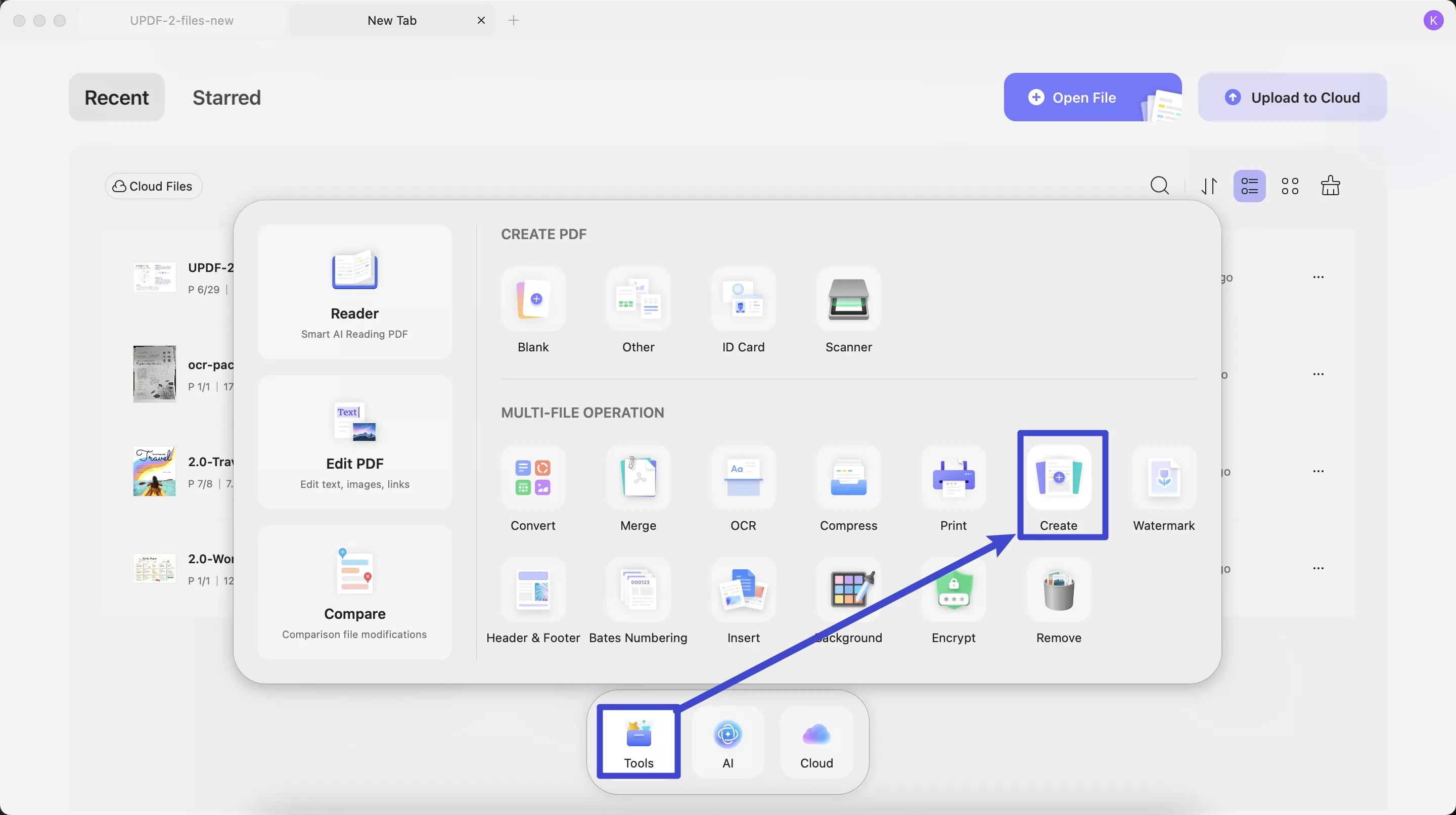
- Ahora, simplemente haga clic en "Archivo" > "Guardar" para elegir una ubicación donde guardarlos.
Método 2. Crear un PDF a partir de capturas de pantalla o del portapapeles
Con UPDF para Mac, también puedes crear un PDF a partir de capturas de pantalla o del portapapeles. Sigue estos pasos para hacerlo:
Vaya a "Archivo" y seleccione el método de creación de las opciones proporcionadas: "PDF desde captura de selección", "PDF desde captura de Windows", "PDF desde captura de pantalla" o "PDF desde el portapapeles".
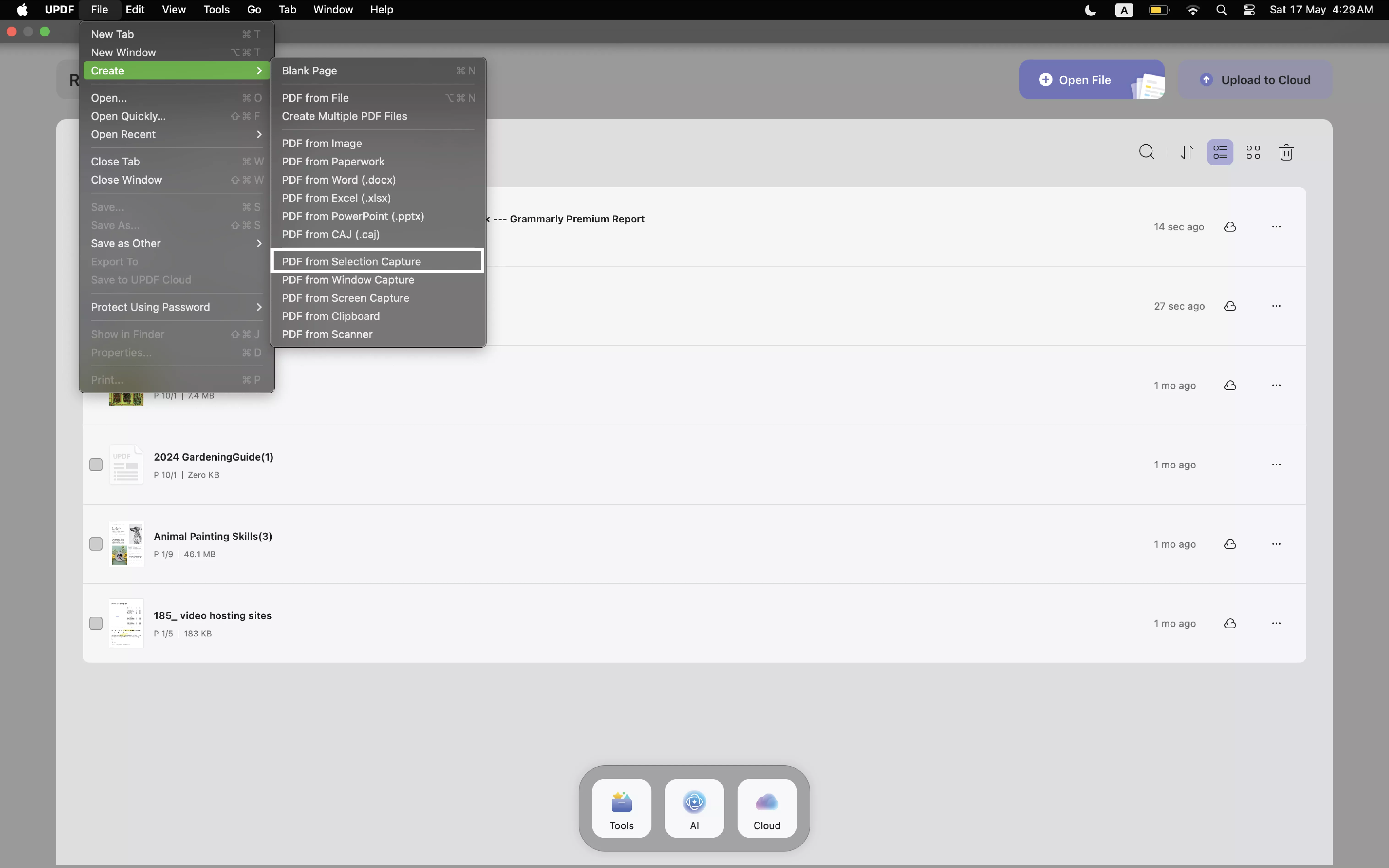
Nota:
- Si opta por "PDF desde captura de selección", puede capturar una captura de pantalla con la parte seleccionada y UPDF la convertirá automáticamente en un PDF.
- Si elige "PDF desde captura de Windows", UPDF capturará la pantalla de la ventana actual y la transformará en un PDF.
- Si selecciona "PDF desde captura de pantalla", UPDF capturará toda la pantalla y la convertirá en PDF.
- Si selecciona "PDF desde el portapapeles", UPDF convertirá la última imagen copiada en un PDF.
Una vez que haya seleccionado la opción deseada, UPDF creará automáticamente un PDF a partir de su selección y lo abrirá.
Para guardarlo, haga clic en “Archivo” > “Guardar” y seleccione dónde desea guardar el PDF.
Método 3. Crear un PDF en blanco
Además de los métodos anteriores, puedes crear un PDF en blanco. Aquí te explicamos cómo crear un PDF a partir de un PDF en blanco con UPDF en Mac:
- Navegue hasta la esquina superior izquierda y haga clic en la opción Archivo.
- Seleccione Crear y luego seleccione Página en blanco.
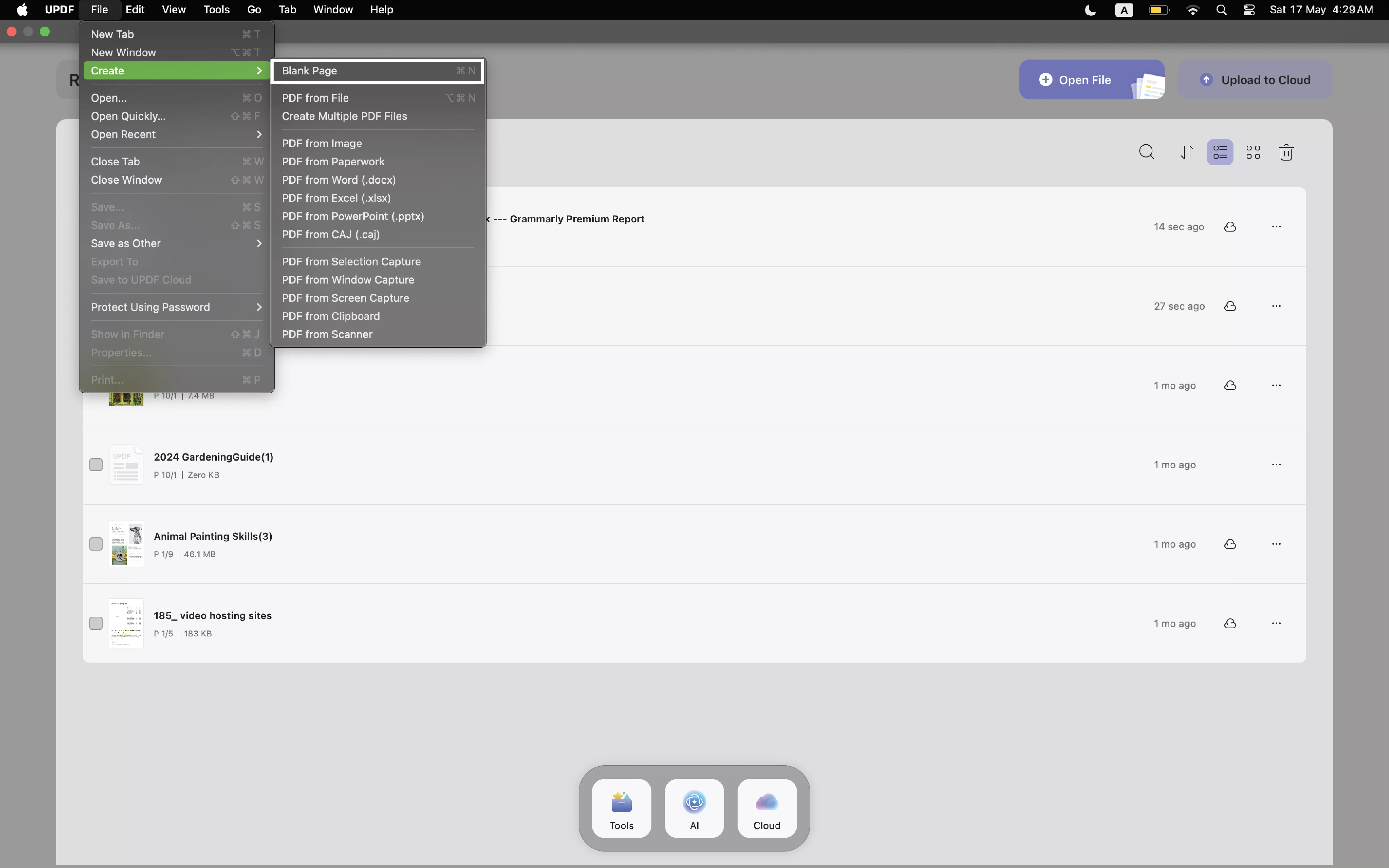
- Ahora, en la ventana emergente, puede asignar un nombre al PDF en blanco, indicar el número de páginas que necesita, cambiar el tamaño de página, la orientación y el estilo del papel. Luego, haga clic en "Crear".
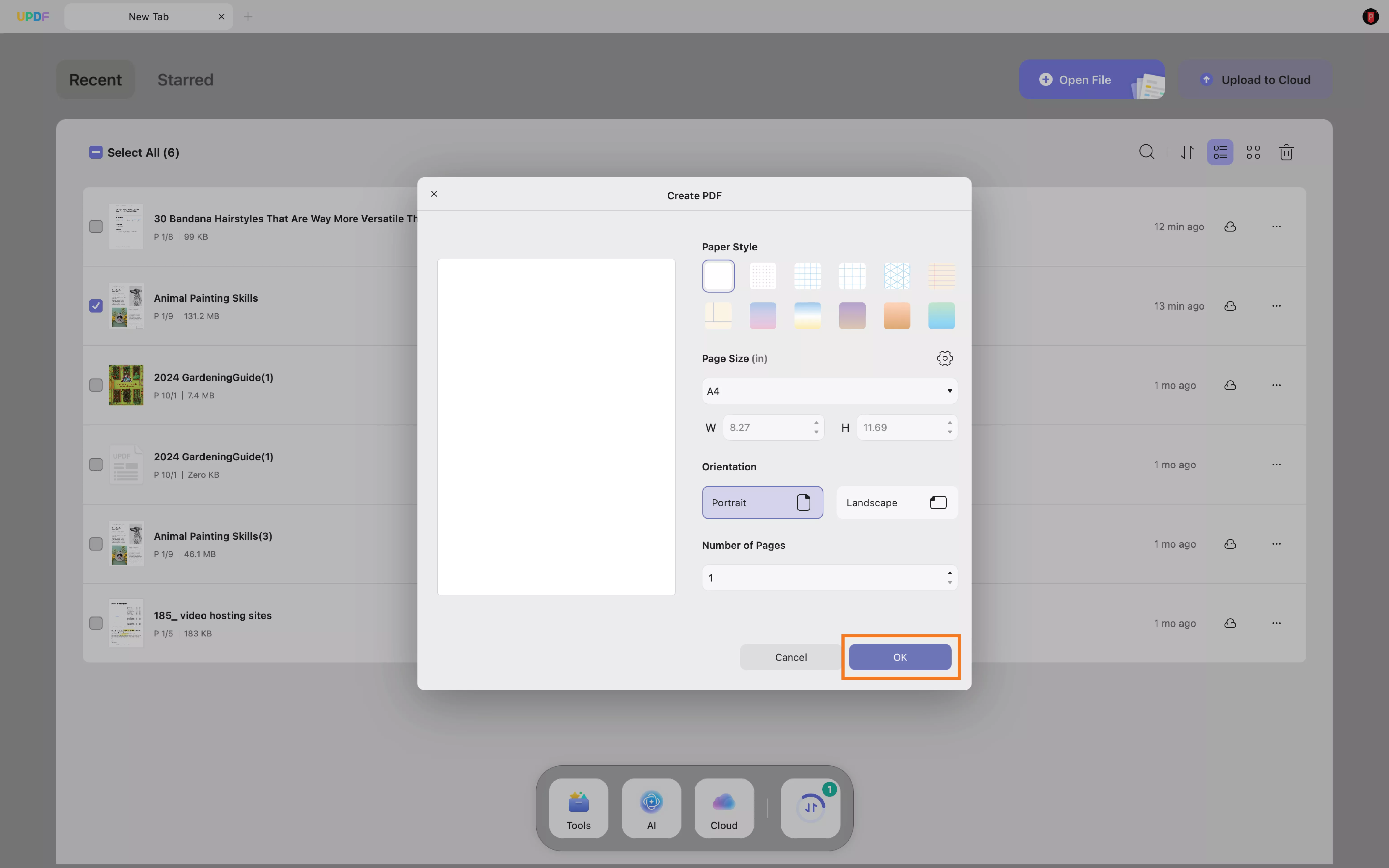
- Una vez creado, puedes jugar con diferentes funciones de UPDF para crear el PDF que desees y guardarlo y compartirlo con quien quieras.
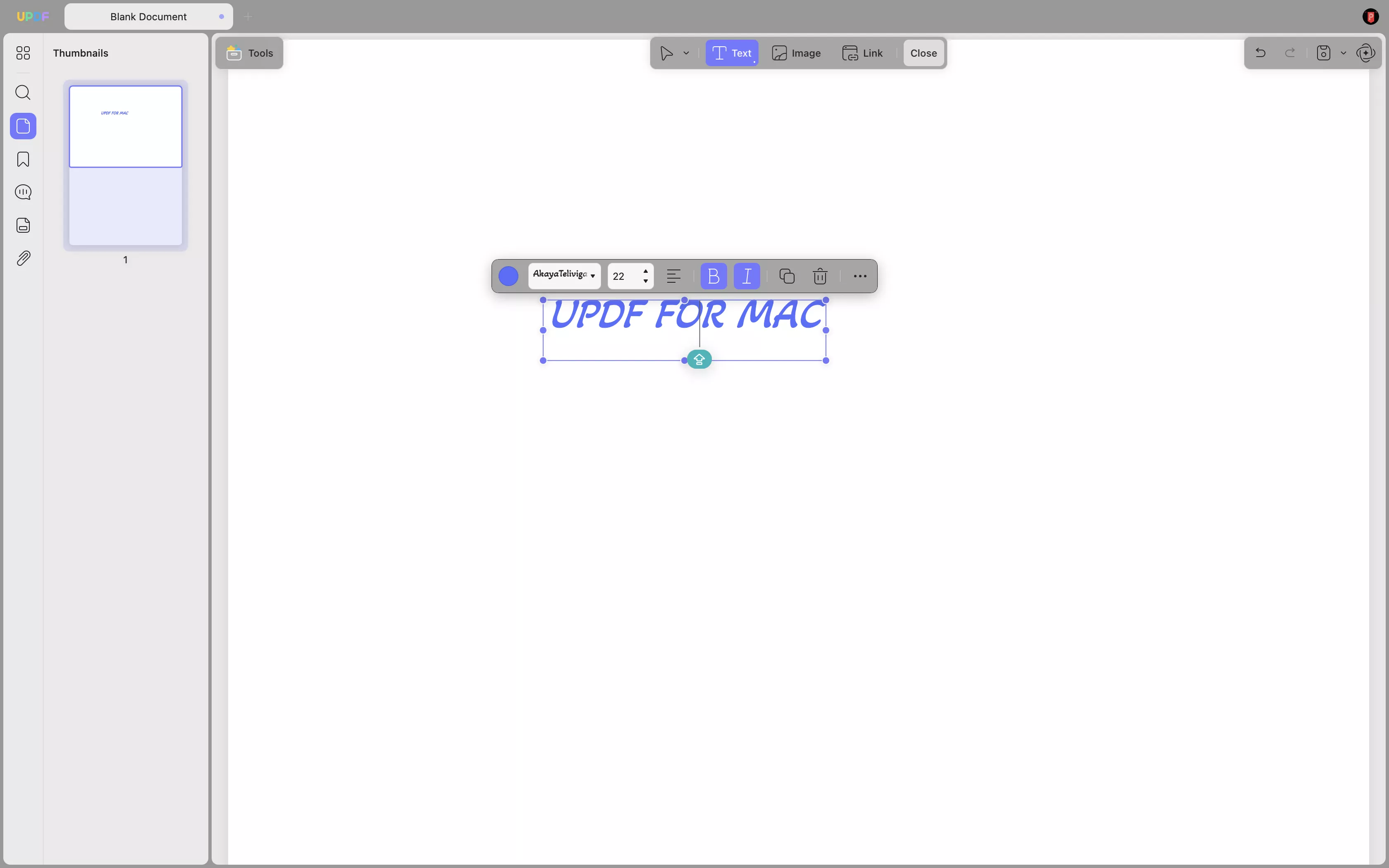
Método 4. Crear un PDF desde el escáner
UPDF para Mac también permite crear archivos PDF desde escáneres. ¿Quieres saber cómo crear uno? ¡Lee esta guía completa para descubrirlo! Antes de empezar, asegúrate de que tu ordenador esté conectado al escáner.
Paso 1: Abra UPDF y vaya a la pestaña Archivo. Seleccione Crear > PDF desde el escáner.
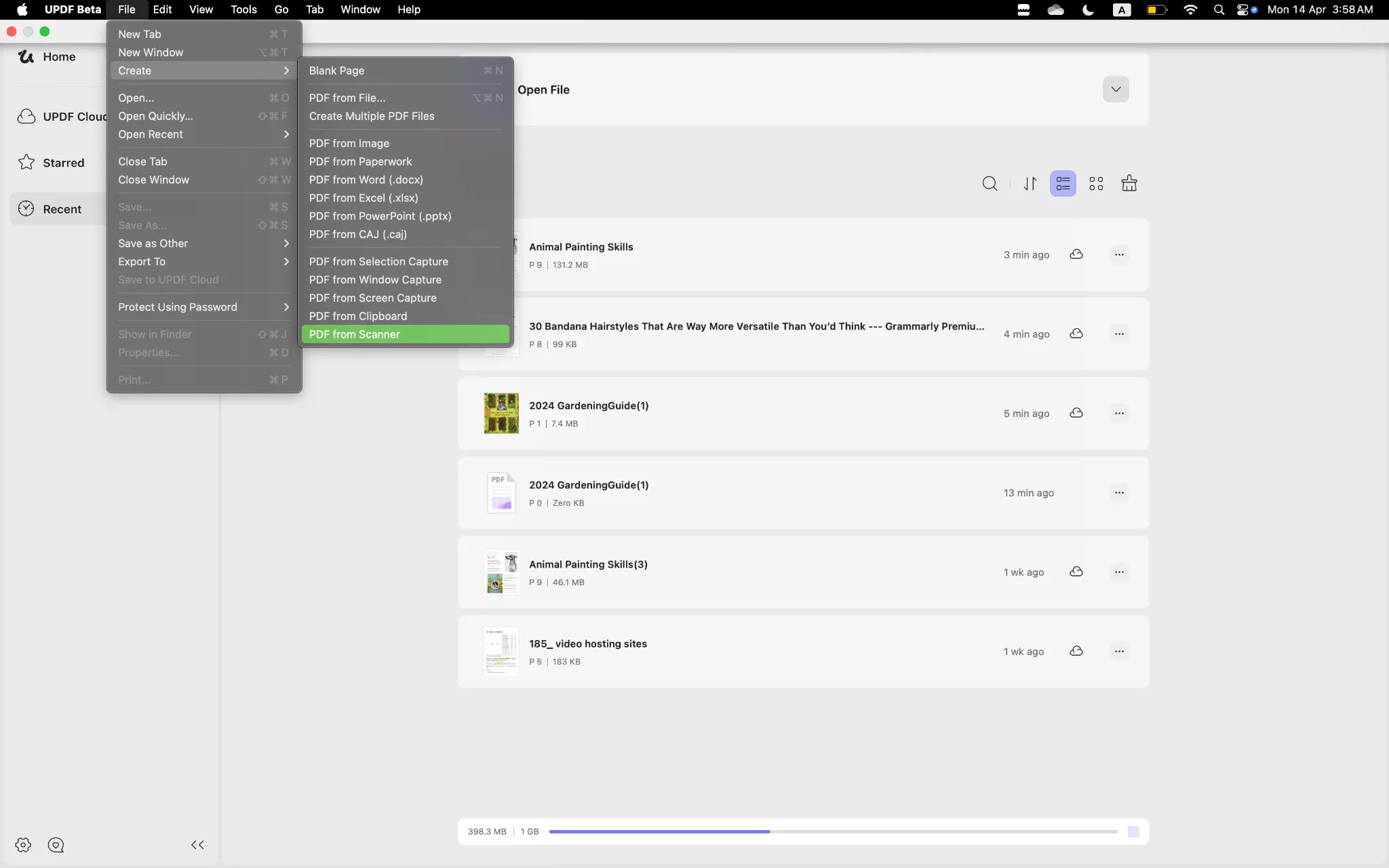
Paso 2: UPDF le pedirá que elija un escáner de la lista del panel izquierdo. Si no tiene un escáner conectado, siga esta guía de Apple para conectar uno primero.
Paso 3 : Personalice la configuración en el panel derecho de la siguiente ventana. Estas son las opciones que puede personalizar:
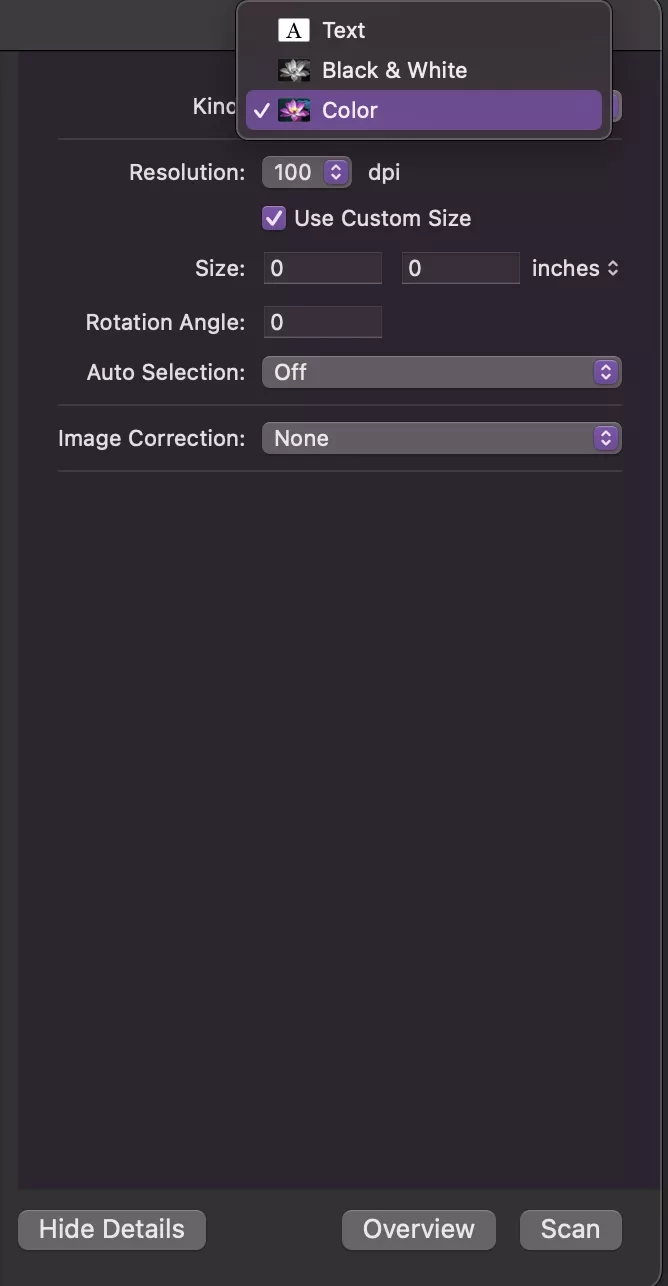
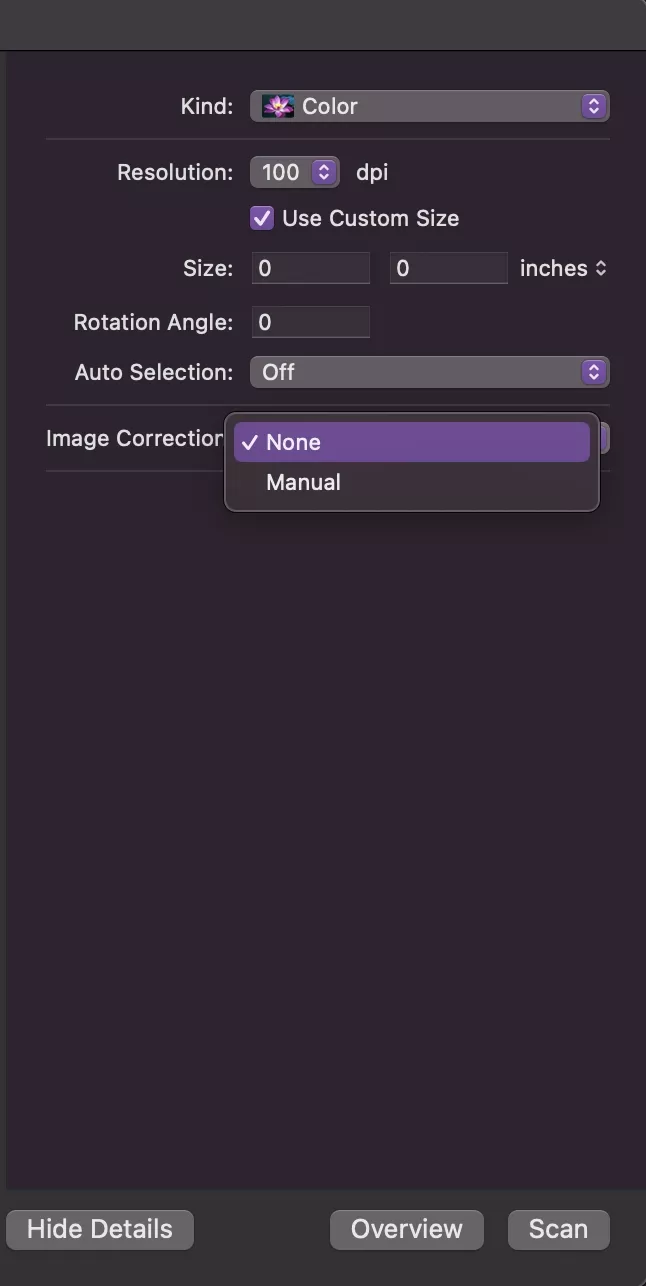
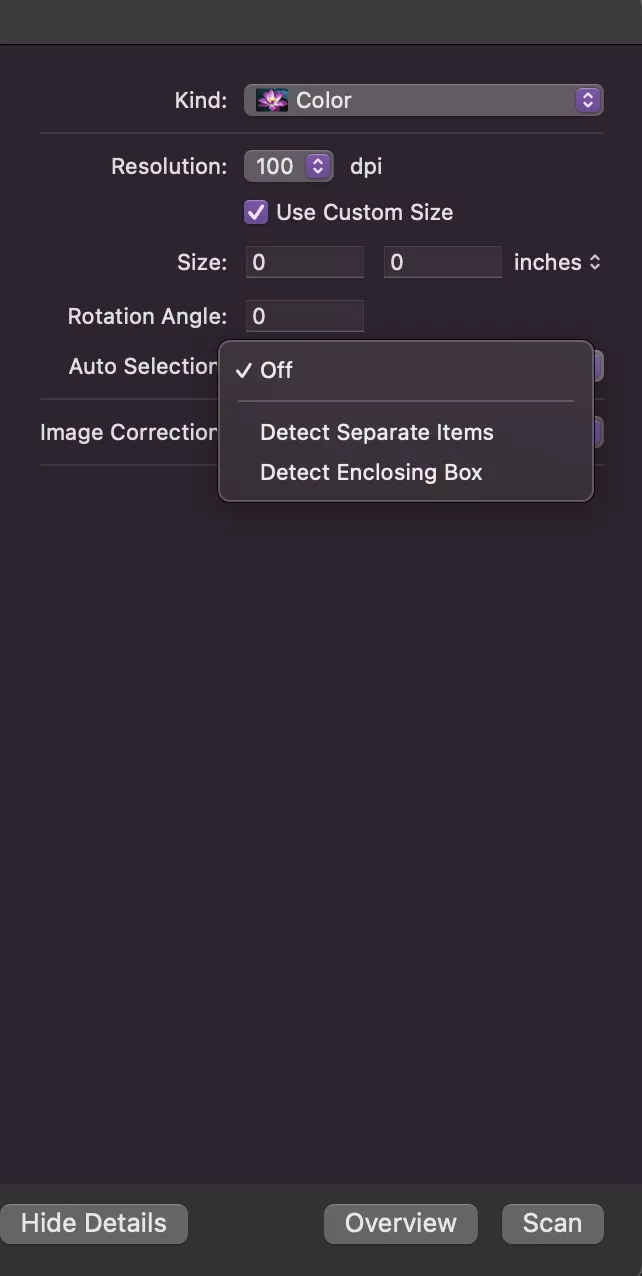
- Tipo y DPI: Aquí puede elegir si desea crear un PDF a color, en blanco y negro o con texto. Además, puede ajustar la resolución del documento escaneado, medida en DPI (puntos por pulgada), lo que afecta la calidad y la claridad del PDF final.
- Tamaño: También puede introducir el tamaño deseado, es decir, el largo y el ancho en pulgadas. También puede usar el tamaño personalizado.
- Ángulo de rotación: esta función le permite ajustar la orientación de su documento escaneado, garantizando que el PDF final aparezca correctamente alineado, ya sea que necesite rotarse 90, 180 o 270 grados.
- Selección automática: Puede desactivar la selección automática, detectar elementos separados o detectar el recuadro adjunto. Detectar elementos separados permite que el escáner identifique y escanee automáticamente varios elementos colocados en la cama como imágenes independientes. Sin embargo, Detectar el recuadro adjunto permite que el escáner detecte y escanee el contenido dentro de un área definida.
- Corrección de imagen: La opción de Corrección de imagen se puede configurar en Ninguna o Manual. Ninguna deja la imagen tal como está, mientras que Manual permite ajustar el color, el brillo y otros aspectos de la imagen para corregir cualquier imperfección.
Paso 3: Seleccione el área que desea escanear. Puede elegir un tamaño automático o seleccionarlo manualmente desde la ventana de vista previa. También puede seleccionar " Realizar OCR" en la esquina inferior izquierda y seleccionar el idioma del documento. Esto permitirá editar el PDF creado.
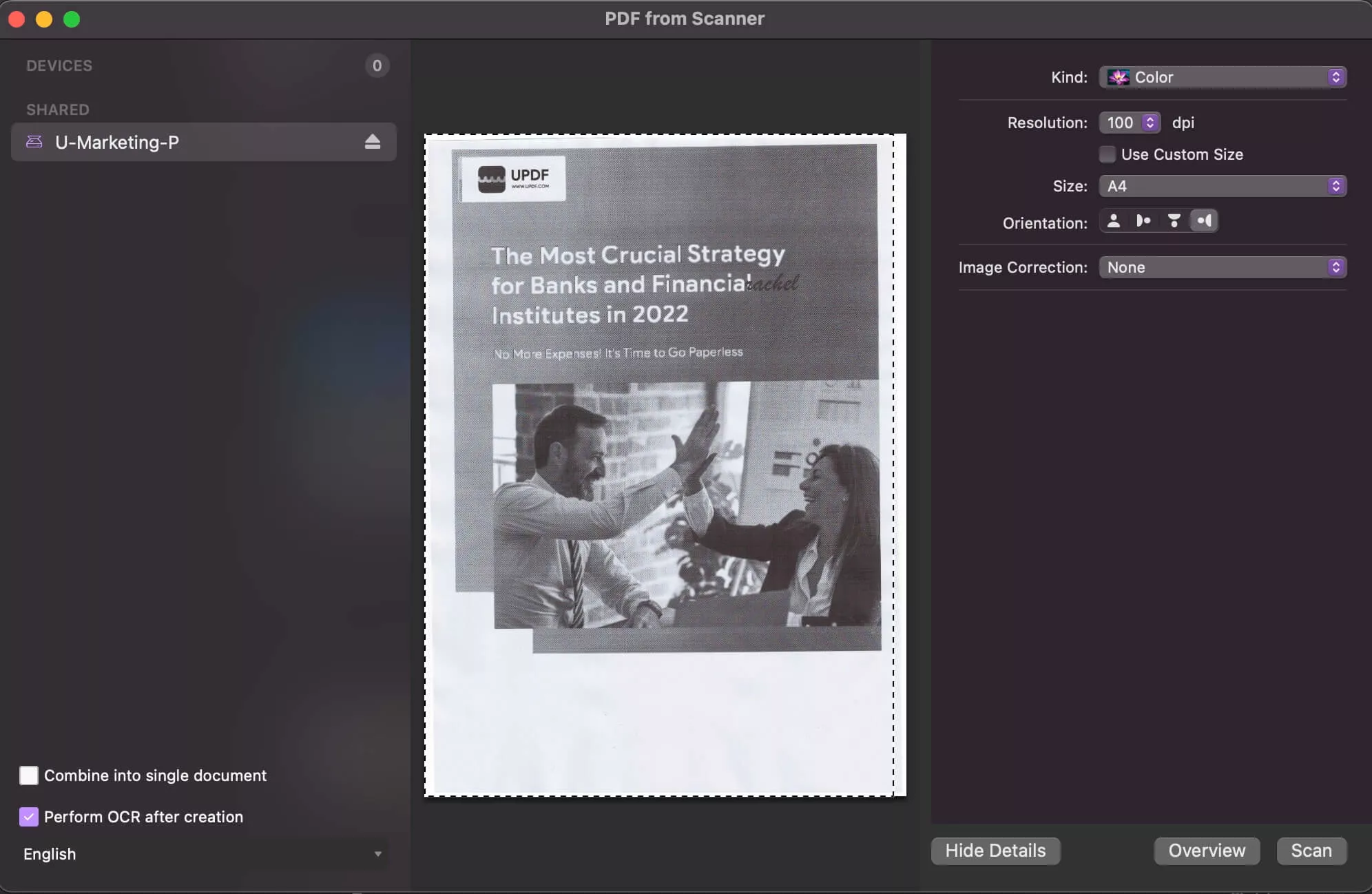
Paso 4: Haga clic en "Escanear" y UPDF completará automáticamente el escaneo y abrirá el PDF creado. Ahora puede editar, anotar o realizar cualquier otra acción en su PDF.
Es súper fácil crear archivos PDF con UPDF en Mac, así que ¿por qué no actualizar a la versión Pro con un gran descuento ahora?
 UPDF
UPDF
 UPDF para Windows
UPDF para Windows UPDF para Mac
UPDF para Mac UPDF para iPhone/iPad
UPDF para iPhone/iPad UPDF para Android
UPDF para Android UPDF AI ONLINE
UPDF AI ONLINE UPDF Sign
UPDF Sign Leer PDF
Leer PDF Anotar PDF
Anotar PDF Editar PDF
Editar PDF Convertir PDF
Convertir PDF Crear PDF
Crear PDF Comprimir PDF
Comprimir PDF Organizar PDF
Organizar PDF Combinar PDF
Combinar PDF Dividir PDF
Dividir PDF Recortar PDF
Recortar PDF Eliminar páginas de PDF
Eliminar páginas de PDF Girar PDF
Girar PDF Firmar PDF
Firmar PDF Formulario PDF
Formulario PDF Comparar PDFs
Comparar PDFs Proteger PDF
Proteger PDF Imprimir PDF
Imprimir PDF Proceso por Lotes
Proceso por Lotes OCR
OCR Nube UPDF
Nube UPDF Sobre UPDF IA
Sobre UPDF IA Soluciones de UPDF IA
Soluciones de UPDF IA Preguntas frecuentes sobre UPDF IA
Preguntas frecuentes sobre UPDF IA Resumir PDF
Resumir PDF Traducir PDF
Traducir PDF Explicar PDF
Explicar PDF Chat con PDF
Chat con PDF Chat con imagen
Chat con imagen PDF a Mapa Mental
PDF a Mapa Mental Chat con IA
Chat con IA Guía del Usuario
Guía del Usuario Especificaciones Técnicas
Especificaciones Técnicas Actualizaciones
Actualizaciones Preguntas Frecuentes
Preguntas Frecuentes Trucos de UPDF
Trucos de UPDF Blog
Blog Sala de Prensa
Sala de Prensa Reseñas de UPDF
Reseñas de UPDF Centro de Descargas
Centro de Descargas Contacto con nosotros
Contacto con nosotros